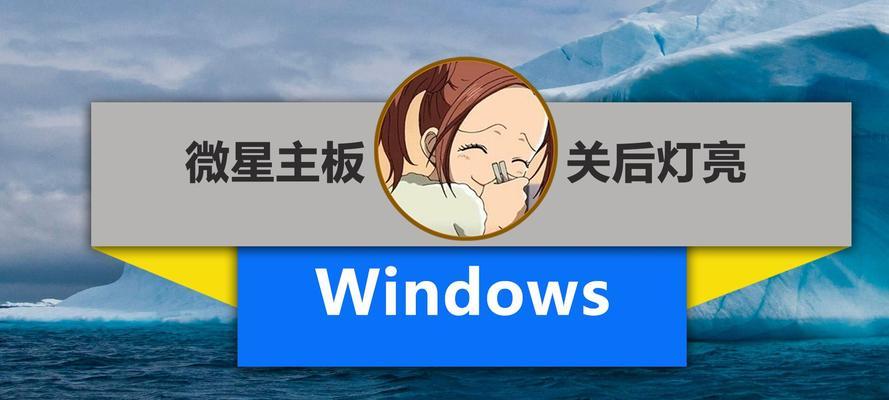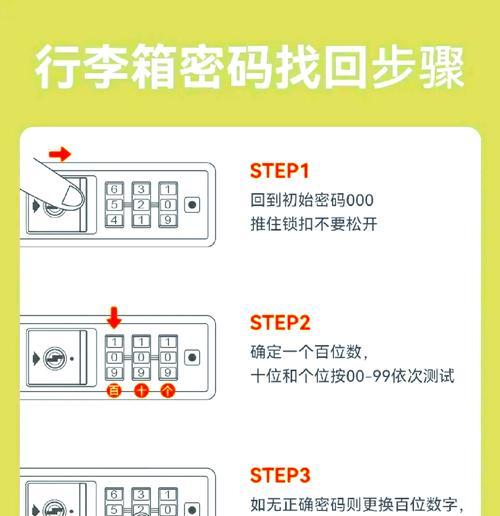解决台式电脑键盘失灵问题的有效方法(轻松解决键盘失灵)
键盘是我们日常使用电脑的重要工具之一,然而,有时我们可能会遇到台式电脑键盘失灵的问题,这给我们的工作和生活带来了很大的困扰。本文将为您介绍一些有效的方法来解决台式电脑键盘失灵问题,帮助您轻松恢复电脑正常使用。

一、检查物理连接
我们需要确保键盘与电脑正确连接。检查键盘连接线是否插紧,是否存在松动现象。如果发现有问题,重新插拔键盘连接线,确保连接稳固。
二、更换电池或充电
如果您使用的是无线键盘,键盘失灵可能是由于电池电量不足导致的。尝试更换新电池或者将键盘连接至充电器,确保键盘有足够的能量供应。

三、清洁键盘
有时,键盘失灵可能是由于键盘上积累了灰尘和污垢导致的。使用清洁喷雾剂或棉签蘸取少量清洁剂,轻轻擦拭键盘上的按键,去除积尘和污渍。
四、禁用并重新启用键盘
打开电脑的设备管理器,找到键盘选项,并将其禁用。然后重新启用键盘,这有助于重新建立键盘与电脑的连接,解决键盘失灵的问题。
五、检查驱动程序
键盘失灵可能与驱动程序有关。进入设备管理器,找到键盘选项,并检查驱动程序是否正常工作。如果发现问题,尝试更新驱动程序,或者卸载并重新安装驱动程序。

六、使用系统自带的故障排除工具
许多操作系统都提供了自带的故障排除工具,可以用于解决键盘失灵等问题。打开控制面板或设置界面,找到“故障排除”或类似选项,运行相关工具进行修复。
七、重启计算机
有时候,键盘失灵可能是由于系统出现错误或冲突导致的。尝试重启计算机,让系统重新加载,以解决键盘失灵问题。
八、检查外部设备
外部设备的干扰也可能导致键盘失灵。断开与电脑连接的外部设备(如USB设备、扩展坞等),然后尝试使用键盘,看是否恢复正常。
九、运行安全模式
进入电脑的安全模式,运行键盘进行测试。如果键盘在安全模式下可以正常工作,说明可能是某个软件或驱动程序引起的问题。
十、重新安装操作系统
如果以上方法都无法解决键盘失灵问题,那么可能是操作系统出现了严重错误。备份重要数据后,尝试重新安装操作系统,以解决问题。
十一、联系专业维修人员
如果您不熟悉电脑硬件维修或上述方法都无法解决键盘失灵问题,建议联系专业维修人员进行修复。
十二、购买新键盘
如果键盘已经老化或损坏严重,那么最简单的解决方法就是购买一个全新的键盘,以恢复电脑的正常使用。
十三、防范措施
为避免键盘失灵问题的再次发生,平时要注意保持键盘清洁,避免液体溅入键盘,定期检查驱动程序和操作系统的更新。
十四、提高用户体验
使用第三方软件或工具来增强键盘功能,提高用户体验。通过键盘映射工具来自定义按键功能,增加便捷操作。
十五、
在日常使用中,台式电脑键盘失灵是一种常见问题。通过检查物理连接、更换电池或充电、清洁键盘等方法,大部分键盘失灵问题都可以轻松解决。如果问题依然存在,可以尝试禁用并重新启用键盘、检查驱动程序、使用故障排除工具等方法。如果仍然无法解决,可以考虑联系专业维修人员或购买新键盘。保持键盘的清洁和更新也是预防键盘失灵的重要措施。希望本文提供的方法能帮助读者有效解决台式电脑键盘失灵问题,恢复电脑的正常使用。
版权声明:本文内容由互联网用户自发贡献,该文观点仅代表作者本人。本站仅提供信息存储空间服务,不拥有所有权,不承担相关法律责任。如发现本站有涉嫌抄袭侵权/违法违规的内容, 请发送邮件至 3561739510@qq.com 举报,一经查实,本站将立刻删除。
关键词:电脑键盘
- 魔兽前后对比怎么调整?有哪些设置和调整方法?
- 彩虹热水器排空气的正确方法是什么?操作步骤复杂吗?
- 魔兽世界80级后如何刷坐骑?刷坐骑的效率提升技巧有哪些?
- 热水器喷水后漏电的原因是什么?
- 机顶盒架子的正确安装方法是什么?安装过程中需要注意什么?
- aruba501配置方法是什么?如何增强wifi信号?
- 英雄联盟4蚁人战斗技巧是什么?
- 通用热水器气管安装步骤是什么?
- 洛克王国如何捕捉石魔宠物?捕捉石魔的技巧有哪些?
- 辐射4中如何设置全屏窗口模式?
妙招大全最热文章
- 《和平精英捏脸在哪里打开?》(探寻和平精英中捏脸功能的解锁地点)
- FPS从100多突然变低到10几,如何解决?(应对突降FPS,提高游戏体验)
- 笔记本电脑开机黑屏没反应怎么办?如何快速诊断和解决?
- Win10虚拟内存设置多少合适16G(优化系统性能的关键设置)
- 绕过苹果手机ID锁的激活工具推荐(寻找解决方案,解除苹果手机ID锁限制)
- 手机突然黑屏无法开机的原因及解决方法(手机黑屏无反应)
- Win7系统进入BIOS设置界面方法详解(快速、简单的进入BIOS设置界面)
- 微信好友转移教程——快速搬迁至新微信号(告别老号)
- B站电脑端视频缓存方法详解(教你轻松将B站视频保存到本地)
- 火炬之光3修改器如何使用?遇到问题怎么办?
- 最新文章
-
- 魔兽前后对比怎么调整?有哪些设置和调整方法?
- 彩虹热水器排空气的正确方法是什么?操作步骤复杂吗?
- 魔兽世界80级后如何刷坐骑?刷坐骑的效率提升技巧有哪些?
- 热水器喷水后漏电的原因是什么?
- 机顶盒架子的正确安装方法是什么?安装过程中需要注意什么?
- aruba501配置方法是什么?如何增强wifi信号?
- 英雄联盟4蚁人战斗技巧是什么?
- 通用热水器气管安装步骤是什么?
- 洛克王国如何捕捉石魔宠物?捕捉石魔的技巧有哪些?
- 辐射4中如何设置全屏窗口模式?
- 英雄联盟螳螂升到16级攻略?快速升级技巧有哪些?
- 杰斯的水晶如何使用?在英雄联盟中有什么作用?
- 王者荣耀手机端下载流程是什么?
- 创新音箱2.0设置方法有哪些?
- 王者荣耀频繁闪退怎么办?
- 热门文章
-
- 手机拍照模糊的原因是什么?如何处理模糊的拍照效果?
- 电脑显示器和主机如何进行盘点设置?
- 手机拍照设置如何调整才能拍出好看照片?
- 手机拍照后摄像头好暗怎么办?如何调整设置提高亮度?
- 大花蕙兰的花语和象征意义是什么?如何理解?
- 手机摄像头横着拍照的设置方法是什么?
- 拿手机拍照怎么显好看?后期编辑有哪些技巧?
- 电脑上酷狗音乐无声音的解决办法?
- 笔记本电脑输入引号的方法是什么?打不出引号怎么办?
- 相机内存卡插入电脑后如何打开?
- 碘伏消毒液有哪些功效?使用时应注意什么?
- 哪些手机输入法最热门?如何选择适合自己的手机输入法?
- 投影仪白天移动设置方法是什么?如何调整投影仪以适应白天环境?
- 华为手机迎光怎么拍照好看?拍摄技巧和设置是什么?
- 走廊外玩的手机游戏名称是什么?
- 热门tag
- 标签列表
- 友情链接